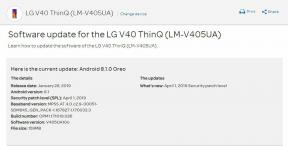Kā instalēt Flyme OS 7 ierīcē Meizu U20 [Beta un Stable Stock ROM]
Aa Akciju Rom / / August 05, 2021
Šajā rokasgrāmatā mēs parādīsim, kā lejupielādēt un instalēt Flyme OS 7 operētājsistēmā Meizu U20 viedtālrunis. Rokasgrāmata ROM zip faila instalēšanai ir vienkārša. Jūs varat instalēt, izmantojot Meizu U20 atkopšanas režīmu.
Meizu U20 tika palaists 2016. gada augustā. Meizu U20 iznāca no kastes ar Android 6.0 Marshmallow. Nesen Meizu ieviesa jaunāko versiju Flyme OS 7 lielākajai daļai ierīču, kas rada jaunu lietotāja saskarni un pielāgojumus. Tagad jūs varat lejupielādēt un instalēt Flyme OS 7 Meizu U20.
Šajā ceļvedī mēs parādīsim, kā Meizu U20 viedtālrunī instalēt jaunāko Flyme OS 7. Meizu ir viena no populārākajām Ķīnas oriģināliekārtām ar savu operētājsistēmu Flyme OS. Pašlaik Flyme OS 7 pamatā ir operētājsistēma Android 8.0 oreo tiek ritināts dažādām Meizu ierīcēm. Tātad, Meizu lietotāji tagad var instalēt Flyme OS 7 Android Oreo uz Meizu U20, kas ir ROM atkārtojums.

Satura rādītājs
- 0.1 Meizu U20 specifikācijas:
- 0.2 FlymeOS 7: funkcijas un galvenie momenti
- 0.3 Lejupielādējiet programmaparatūru šeit.
-
1 Darbības, lai instalētu Flyme OS 7 Meizu U20
- 1.1 Krājumu atgūšanas metode:
- 1.2 Pielāgota atkopšanas metode:
Meizu U20 specifikācijas:
Runājot par specifikācijām, Meizu U20 piedāvā 5,5 collu displeju ar ekrāna izšķirtspēju 1080 x 1920 pikseļi. To darbina Mediatek MT6755 Helio P10 procesors, un tas nāk ar 2 / 3GB RAM. Tālrunī ir 16/32 GB iekšējā atmiņa, kuru var paplašināt. Kas attiecas uz kamerām, Meizu U20 aizmugurē iesaiņo 13MP galveno kameru un 5 megapikseļu priekšējo šāvēju pašbildēm. Meizu U20 darbojas ar operētājsistēmu Android 6.0 Marshmallow, un to darbina nenoņemams Li-Ion 3260 mAh akumulators. Tā priekšpusē ir arī pirkstu nospiedums.
FlymeOS 7: funkcijas un galvenie momenti
Flyme OS 7 nodrošina Meizu ierīcēs dažas patiešām novatoriskas funkcijas. Tas ietver gudru atzīšanu vecuma, ādas, dzimuma dēļ. Tam būs arī viedā ausu aizsardzība, kas pielāgos mūzikas skaļumu, kad lietotājs izmanto austiņas. Atkal Flyme 7 OS nāk ar AI pretvīrusu dzinēju, kas automātiski analizē / prognozē un pārtver vīrusu. Jaunākajā Flyme versijā ir arī viedā zvanītāja ID un modernās sejas atpazīšanas funkcija. Varat arī pārbaudīt Meizu ierīču saraksts, kas saņems Flyme OS 7.
Lejupielādējiet programmaparatūru šeit
Lejupielādējiet Stock FlymeOS 7 programmaparatūru Lejupielādējiet programmaparatūru šeit
Darbības, lai instalētu Flyme OS 7 Meizu U20
Pirms virzīties uz mirgojošo ROM, jums jāievēro noteiktas vadlīnijas, kuras mēs esam izveidojuši zemāk. Ir divas metodes, kā instalēt Flyme OS 7 priekš Meizu U20.
Krājumu atgūšanas metode:
Šajā metodē jūs varat tieši instalēt Flyme OS 7 tālrunī, izmantojot krājumu atkopšanu.
Iepriekšējs rekvizīts
- Pārliecinieties, vai jūsu Meizu U20 darbojas ar akciju programmaparatūru.
- Jūsu Meizu ierīcei vajadzētu palaist iepriekšējo programmaparatūru, ti Flyme OS 6.3.0 lai varētu atjaunināt uz jaunāko Flyme OS 7.
- Programmaparatūra ir paredzēta tikai attiecīgajām Meizu ierīcēm. Nelietojiet tos citās ierīcēs.
- Uzlādējiet ierīces akumulatoru vismaz līdz 70% vai vairāk.
- Uzņemiet ierīces dublējumu datu zuduma gadījumā. Parasti šajā procesā netiek zaudēti dati.
- GetDroidTips neuzņemsies atbildību par ierīces bojājumiem / bojājumiem, kamēr / pēc šī atjauninājuma instalēšanas.
Krājuma atkopšanas metodes instalēšanas darbības:
- Vispirms lejupielādējiet Flyme OS 7 ROM zip failu Meizu U20.
- Tagad pārvietojiet ROM zip failu uz ierīces krātuvi.
- Izslēdziet ierīci> Nospiediet un turiet pogu Skaļums +> nospiediet barošanas pogu
- Tagad jūsu ierīce nonāks jaunināšanas režīmā.
- Atlasiet Sistēmas jaunināšana> pieskarieties Sākt.
Mirgošanas pabeigšanai būs vajadzīgs zināms laiks. Pagaidiet līdz tam.
Pielāgota atkopšanas metode:
Lai izmantotu šo metodi, tālrunī ir jāatslēdz bootloader, kā arī jābūt Meizu U20 TWRP atkopšanai. Ja jums jau ir TWRP, varat vienkārši izpildīt zemāk aprakstīto metodi, lai instalētu Flyme OS 7 Meizu U20, izmantojot TWRP Recovery.
Iepriekšējs rekvizīts
- Šī metode ir paredzēta Meizu U20.
- Uzlādējiet tālruni līdz 80% vai 70%.
- Jums ir nepieciešams lejupielādēt Meizu USB draiveri.
- Jūs zaudēsiet oriģinālo ROM vai jebkuru CUSTOM ROM, kas darbojas jūsu tālrunī. Tāpēc pirms šīs darbības veikšanas pārliecinieties, vai dublējat tālruni, izmantojot TWRP vai CWM vai jebkuru pielāgotu atkopšanu.
- Instalējiet TWRP atkopšanu Meizu atbalstītajā ierīcē
- Lejupielādējiet visus Zip failus no apakšas un ievietojiet to tālruņa iekšējās atmiņas saknē.
Instalēšanas darbības, izmantojot TWRP atkopšanu:
Jūs varat vienkārši sekot ceļvedim, kas norādīts zemāk esošajā saitē. Ja tiek atbalstīts TWRP, tad Stock Meizu ROM instalēšanai jābūt tādai pašai kā Custom ROM instalēšanai.
Kā instalēt pielāgotu ROM, izmantojot TWRP atkopšanuTātad, ja jums pieder Meizu U20 ierīce, tad instalējiet Flyme OS 7 un izbaudiet Android Oreo savā Meizu U20. Informējiet mūs par savu pieredzi.
Saistītās ziņas:
- Lejupielādējiet un instalējiet Windows / Mac Meizu USB draiverus
- Lejupielādējiet Meizu FlymeOS 7 krājuma tapetes
- Meizu ierīču saraksts, kā iegūt Flyme OS 7 ar sejas atbloķēšanas funkciju
- Lejupielādējiet Meizu ierīcēm instalējiet Flyme OS 7 Android Oreo
- Lineage OS 16: atbalstīto ierīču saraksts, izlaišanas datums un citas versijas (Android 9.0)
- Lejupielādēt Instalējiet Android P 9.0 vispārējās sistēmas attēlu (GSI) - Project Treble ierīču sarakstu
Es sāku savu blogera karjeru 2014. gadā un arī strādāju pie Android nišas platformas, lai gūtu papildu ienākumus. Es aplūkoju tēmu par ceļvežiem, programmatūras atjauninājumiem, pielāgotu ROM atjauninājumiem un arī produktu pārskatīšanu. Man ir 24 gadi, esmu pabeidzis MBA (Biznesa maģistra grāds) Sikkim Manipal universitātē.
![Kā instalēt Flyme OS 7 ierīcē Meizu U20 [Beta un Stable Stock ROM]](/uploads/acceptor/source/93/a9de3cd6-c029-40db-ae9a-5af22db16c6e_200x200__1_.png)